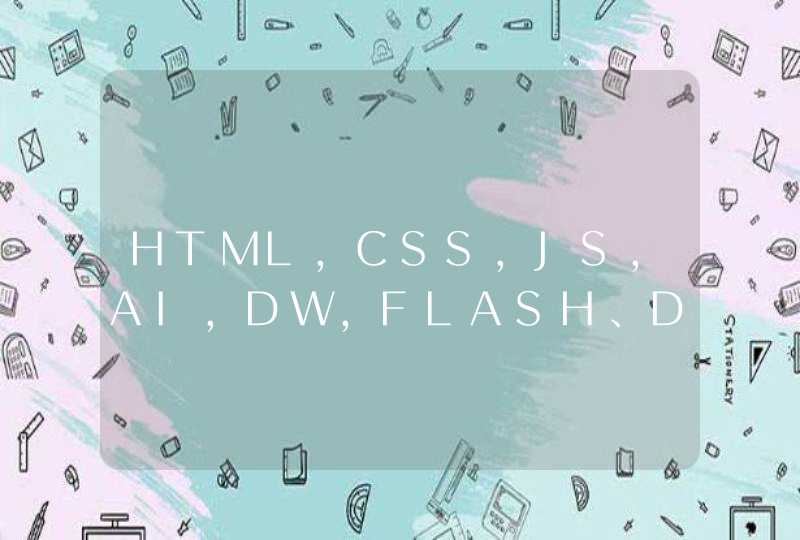为了建立导航菜单,让我们先看看html结构:
<!DOCTYPE html>
<html lang="en">
<head>
<meta charset="UTF-8">
<title>Animation Menu Demo</title>
<link rel="stylesheet" href="https://cdnjs.cloudflare.com/ajax/libs/normalize/3.0.3/normalize.css">
<link href='https://fonts.googleapis.com/css?family=Montserrat' rel='stylesheet' type='text/css'>
<link rel="stylesheet" href="https://maxcdn.bootstrapcdn.com/font-awesome/4.3.0/css/font-awesome.min.css">
<script src="https://cdnjs.cloudflare.com/ajax/libs/jquery/3.0.0-beta1/jquery.js"></script>
<script src="script.js"></script>
<link rel="stylesheet" href="style.css">
</head>
<body>
<!-- Content goes here -->
</body>
</html>
首先,我们引用normalize.css作为默认样式,以确保我们的菜单在每个浏览器是一样的。我们使用字体图标fontawesome来显示菜单项向下的图标。我们还需要引用jQuery来实现菜单的切换。
面板按钮
每个网站面板导航按钮都类似。它往往是一个图标字体,如fontawesome,但在本教程中我想添加一些动画,所以我们用横线来实现。基本上,我们的按钮是一个跨度,包含三个div显示为水平横线。
<span class="toggle-button">
<div class="menu-bar menu-bar-top"></div>
<div class="menu-bar menu-bar-middle"></div>
<div class="menu-bar menu-bar-bottom"></div>
</span>
样式看起来如下:
.toggle-button {
position: fixed
width: 44px
height: 40px
padding: 4px
transition: .25s
z-index: 15
}
.toggle-button:hover {
cursor: pointer
}
.toggle-button .menu-bar {
position: absolute
border-radius: 2px
width: 80%
transition: .5s
}
.toggle-button .menu-bar-top {
border: 4px solid #555
border-bottom: none
top: 0
}
.toggle-button .menu-bar-middle {
height: 4px
background-color: #555
margin-top: 7px
margin-bottom: 7px
top: 4px
}
.toggle-button .menu-bar-bottom {
border: 4px solid #555
border-top: none
top: 22px
}
.button-open .menu-bar-top {
transform: rotate(45deg) translate(8px, 8px)
transition: .5s
}
.button-open .menu-bar-middle {
transform: translate(230px)
transition: .1s ease-in
opacity: 0
}
.button-open .menu-bar-bottom {
transform: rotate(-45deg) translate(8px, -7px)
transition: .5s
}
按钮有一个固定的位置,不动时滚动页面。它也有一个 z-index :15的样式,以保证它总是保持在其他重叠元素之上。按钮由三条横线。每横线都有自已的样式,我们给它加上.menu-bar样式。类其余的样式被移动到单独的样式文件中。动画发生时,我们添加一个类.button-open。我们引用jQuery,可以比较方便的实现它:
$(document).ready(function() {
var $toggleButton = $('.toggle-button')
$toggleButton.on('click', function() {
$(this).toggleClass('button-open')
})
})
初学者可能不熟悉jQuery,让我解释一下这是怎么回事。首先,我们初始化一个变量称为$togglebutton,其中包含我们的按钮。我们将它存储为一个变量,然后我们创建一个事件监视器监听点击按钮。每单击一次,事件监听器会执行方法 function toggleclass()来切换.button-open。
.button-open我们可以用它来改变这些元素的显示方式。我们使用CSS3 translate()和rotate()功能使顶部和底部的横线旋转45度,与中间的横线逐渐消失。你可以点击Demo中的按钮来看看效果。
侧滑菜单
侧滑菜单的html的结构如下:
<div class="menu-wrap">
<div class="menu-sidebar">
<ul class="menu">
<li><a href="#">Home</a></li>
<li><a href="#">About</a></li>
<li><a href="#">Blog</a></li>
<li class="menu-item-has-children"><a href="#">Click The Arrow</a>
<span class="sidebar-menu-arrow"></span>
<ul class="sub-menu">
<li><a href="#">Alignment</a></li>
<li><a href="#">Markup</a></li>
<li><a href="#">Comments</a></li>
</ul>
</li>
<li><a href="#">Courses</a></li>
<li><a href="#">Get In Touch</a></li>
</ul>
</div>
</div>
在这里不详细解释每个风格的菜单,我们看下.menu-wrap 的div。它的样式如下:
.menu-wrap {
background-color: #6968AB
position: fixed
top: 0
height: 100%
width: 280px
margin-left: -280px
font-size: 1em
font-weight: 700
overflow: auto
transition: .25s
z-index: 10
}
它的位置是固定的,所以菜单一直在同一个地方滚动。高度设为100%。注意,左边距设置为负数,使这菜单从视图中消失。为了让它有一个出现的特效,我们用jquery来了调用另一class来显示和关闭。JavaScript代码如下:
$(document).ready(function() {
var $toggleButton = $('.toggle-button'),
$menuWrap = $('.menu-wrap')
$toggleButton.on('click', function() {
$(this).toggleClass('button-open')
$menuWrap.toggleClass('menu-show')
})
})
我们增加一个变量$menuwrap其中包含菜单的所有项,并使用相同的事件来创建按钮。这个.menu-show的左边距为0,并增加了一些盒子阴影效果。
.menu-show {
margin-left: 0
box-shadow: 4px 2px 15px 1px #B9ADAD
}
子菜单和链接
你可能会注意到一个列表项的class .menu-item-has-children。包含子菜单。同时,链接后,有一个class .sidebar-menu-arrow。
<li class="menu-item-has-children"><a href="#">Click The Arrow</a>
<span class="sidebar-menu-arrow"></span>
<ul class="sub-menu">
<!-- List items -->
</ul>
</li>
span 有一个::after伪元素包实现fontawesome箭头。默认情况下,子菜单是隐藏的,只有单击父级菜单时才出现:
$(document).ready(function() {
var $sidebarArrow = $('.sidebar-menu-arrow')
$sidebarArrow.click(function() {
$(this).next().slideToggle(300)
})
})
当我们单击箭头,一个函数被调用时,它的目标的下一个元素之后的span并使其可见。我们使用的jquery的slidetoggle。它使一个元素滑动效果的出现或消失,函数有一个动画时间参数。
最后,我们的演示菜单项有一个悬停效果。它是使用一个::after伪元素。代码如下:
.menu-sidebar li >a::after {
content: ""
display: block
height: 0.15em
position: absolute
top: 100%
width: 102%
left: 50%
transform: translate(-50%)
background-image: linear-gradient(to right, transparent 50.3%, #FFFA3B 50.3%)
transition: background-position .2s .1s ease-out
background-size: 200% auto
}
.menu-sidebar li >a:hover::after {
background-position: -100% 0
}
这个::after伪元素包含在每个环节下绝对定位的块级元素,随着0.15em高度和宽度。我们不只是应用背景颜色的线,我们使用linear-gradient() 在背景图像功能。虽然这个功能的目的是使颜色梯度,我们可以通过指定的百分比,做了一个渐变的颜色变化。
.menu-sidebar li >a::after {
background-image: linear-gradient(to right, transparent 50.3%, #FFFA3B 50.3%)
}
这里一半的线是透明的,另一半是黄色的。通过背景大小200%的宽度,使透明部分占用的所有链接的宽度。
一共有4种侧滑动画特效。这款CSS3菜单的特点是鼠标划过时即可以各种动画方式展开和隐藏菜单项,该动画方式由CSS3中的transition-delay属性来完成<style type="text/css">
/*Fontawesome Iconfont*/
@import url(http://libs.useso.com/js/font-awesome/4.0.1/css/font-awesome.min.css)
@import url(http://fonts.useso.com/css?family=Montserrat)
* {margin: 0padding: 0}
li {list-style-type: none}
.grid {float: leftwidth:980pxmargin: 0 auto}
.grid >li { width: 285pxheight: 500pxoverflow: hiddenfloat: leftmargin: 20px 0 20px 30pxposition: relative}
.grid >li:hover {box-shadow: 0 0 15px 0 rgba(0, 0, 0, 0.5)}
.grid>li section {position: relativetransition: all 0.25swidth: 100%}
.grid>li h2 {font: bold 14px montserratcolor: #ffftext-transform: uppercaseposition: absolutetext-align: centerwidth: 60%left: 20%top: 100pxpadding: 10px 0border: 2px solid whiteborder-radius: 4px}
.sidenav { position: absolutetop: 0left: 0bottom: 0background: linear-gradient(rgba(50,60,60, 1), rgba(50,60,60, 0.7))width: 50pxtransition: all 0.25soverflow: hiddenpadding-top: 100px}
.sidenav li { _overflow: hiddenwidth: 150px}
.sidenav a { text-decoration: nonecolor: #eee display: blockline-height: 48px }
.sidenav span {display: block}
.sidenav b { padding-left 10pxdisplay: blockcolor: whitefont-family: Montserratfont-size: 12pxline-height: 4opacity: 0}
.sidenav a i { display: blockfloat: leftfont-size: 16pxline-height: 48pxwidth: 50pxtext-align: center}
/*All instances*/
.grid>li:hover .sidenav {width: 150px}
.grid>li:hover section {margin-left: 150px}
.grid>li:hover b {opacity: 1}
.sidenav li:nth-child(1) b, .sidenav li:nth-child(1) a {transition-delay: .08s}
.sidenav li:nth-child(2) b, .sidenav li:nth-child(2) a {transition-delay: .16s}
.sidenav li:nth-child(3) b, .sidenav li:nth-child(3) a {transition-delay: .24s}
.sidenav li:nth-child(4) b, .sidenav li:nth-child(4) a {transition-delay: .32s}
.sidenav li:nth-child(5) b, .sidenav li:nth-child(5) a {transition-delay: .40s}
.sidenav li:nth-child(6) b, .sidenav li:nth-child(6) a {transition-delay: .48s}
/*Three*/
.three .w {transform: perspective(100px) translateZ(-24px)}
.three b {transform: perspective(100px) rotateY(180deg) translateZ(24px) scale(0.5)}
.three:hover b {transform: perspective(100px) rotateY(0) translateZ(24px) scale(1)transition: all 0.8s cubic-bezier(0.175, 0.885, 0.32, 1.275)background: transparent}
.three .sidenav {width: 150px}
/*Two*/
.two .w {transform: perspective(100px) translateZ(-24px)}
.two b {transform: perspective(100px) rotateX(90deg) translateZ(24px) scale(1.5)opacity: 0}
.two:hover b {transform: perspective(100px) rotateX(0) translateZ(24px) scale(1)transition: all .4sopacity: 1}
.two .sidenav {width: 150px}
/*One*/
.one .w {transform: perspective(100px)}
.one b {transform: perspective(100px) rotateY(90deg)_opacity: 0transform-origin: left center_border: 1px solid white}
.one:hover b {transform: perspective(100px) rotateX(0)transition: all .4sopacity: 1}
.one .sidenav {width: 150px}
.one .sidenav span {float: leftwidth: 100px}
</style>
<!--[if IE]>
<script src="http://libs.useso.com/js/html5shiv/3.7/html5shiv.min.js"></script>
<![endif]-->
</head>
<body>
<div class="htmleaf-container">
<header class="htmleaf-header bgcolor-11">
<div class="htmleaf-demo center">
<a href="index.html">DEMO1</a>
<a href="index2.html" class="current">DEMO2</a>
<a href="index3.html">DEMO3</a>
<a href="index4.html">DEMO4</a>
</div>
<div style="text-align:centerclear:both">
<script src="/gg_bd_ad_720x90.js" type="text/javascript"></script>
<script src="/follow.js" type="text/javascript"></script>
</div>
</header>
<div class="htmleaf-content bgcolor-8">
<ul class="grid">
<li class="one">
<ul class="sidenav">
<li><a><i class="fa fa-check"></i><span class="w"><b>Tasks</b></span></a></li>
<li><a><i class="fa fa-inbox"></i><span class="w"><b>Messages</b></span></a></li>
<li><a><i class="fa fa-pencil"></i><span class="w"><b>New Post</b></span></a></li>
<li><a><i class="fa fa-cog"></i><span class="w"><b>Settings</b></span></a></li>
<li><a><i class="fa fa-star"></i><span class="w"><b>Starred</b></span></a></li>
<li><a><i class="fa fa-power-off"></i><span class="w"><b>Logout</b></span></a></li>
</ul>
<section>
<h2>Door Opening</h2>
<img src="img/mb1.png"/>
</section>
</li>
<li class="two">
<ul class="sidenav">
<li><a><i class="fa fa-check"></i><span class="w"><b>Tasks</b></span></a></li>
<li><a><i class="fa fa-inbox"></i><span class="w"><b>Messages</b></span></a></li>
<li><a><i class="fa fa-pencil"></i><span class="w"><b>New Post</b></span></a></li>
<li><a><i class="fa fa-cog"></i><span class="w"><b>Settings</b></span></a></li>
<li><a><i class="fa fa-star"></i><span class="w"><b>Starred</b></span></a></li>
<li><a><i class="fa fa-power-off"></i><span class="w"><b>Logout</b></span></a></li>
</ul>
<section>
<h2>Flip Down</h2>
<img src="img/mb2.png"/>
</section>
</li>
<li class="three">
<ul class="sidenav">
<li><a><i class="fa fa-check"></i><span class="w"><b>Tasks</b></span></a></li>
<li><a><i class="fa fa-inbox"></i><span class="w"><b>Messages</b></span></a></li>
<li><a><i class="fa fa-pencil"></i><span class="w"><b>New Post</b></span></a></li>
<li><a><i class="fa fa-cog"></i><span class="w"><b>Settings</b></span></a></li>
<li><a><i class="fa fa-star"></i><span class="w"><b>Starred</b></span></a></li>
<li><a><i class="fa fa-power-off"></i><span class="w"><b>Logout</b></span></a></li>
</ul>
1.boder-radis圆角的制作
2.linear-gradient渐变背景的制作
3.box-shadow阴影效果的制作
4.transition转换效果的制作
5.transparent透明效果
6.CCS3中before的作用
实现的效果图如下:
搭建HTML容器
一级菜单ul的样式修饰:
设置一级菜单的宽度、整体居中显示、用border设置颜色为#222的1像素宽的边框、用background-color设置背景颜色为#111、用background-image和linear-gradient设置背景图片为#444和#111的渐变效果、用border-radius设置圆角边框为6px、用before和after的方式给一级ul填充内容是清除二级浮动的一种方式保证背景能够包裹所有ul内的元素
.top-nav{width:969pxmargin:60px autoborder:1px solid #222background-color:#111 background-image:linear-gradient(#444,#111)border-radius:6pxbox-shadow:0 1px 1px #777 padding:0list-style:none} .top-nav:before,.top-nav:after{content: ""display: table} .top-nav:after{clear: both}
一级菜单内li的样式修饰:
用float将所有的li左浮动、用boder-right给每一个li制作一个左边框效果、用box-shadow制作阴影效果、position:relative是为了下面二级菜单的显示二级菜单会以absolute的方式定位
.top-nav li{float: leftborder-right:1px solid #222box-shadow:1px 0 0 #444position: relative}
一级菜单内li中a元素以及鼠标移动到a元素上之后的样式修饰
这些属性比较简单,就不作一一介绍了
.top-nav li a{float:lefttext-decoration: nonepadding:12px 30pxfont-size:12pxfont-weight:boldtext-shadow: 0 2px 0 #000color: #999} .top-nav li a:hover{color: #fafafa}
二级菜单ul的样式修饰
二级菜单默认是隐藏状态,用绝对定位的方式(相对于一级菜单)将二级菜单定位在top:38pxleft:0的位置上、同样给二级菜单设置渐变背景色和阴影的效果box-shadow中的rgba属性可以制作透明度的效果、用opacity这是透明级别为0、用transition制作一个过度显示和隐藏的效果
.top-nav li ul{visibility: hiddenposition: absolutelist-style: nonetop:38pxleft: 0z-index: 1padding: 0 background-color: #444background-image: linear-gradient(#444,#111)box-shadow: 0 -1px 0 rgba(255,255,255,.3)border-radius: 3pxopacity: 0margin: 20px 0 0 0transition: all .2s ease-in-out }
当鼠标移动到一级菜单栏的时候二级菜单栏显示
hover属性的应用
.top-nav li:hover >ul{opacity: 1visibility: visiblemargin: 0}
设置二级菜单li和a的样式
方法和一级菜单的li和a的修饰差不多,不做过多的解释
.top-nav ul li{float: nonedisplay: blockborder: 0box-shadow: 0 1px 0 #111,0 2px 0 #666} .top-nav ul a{padding: 10pxwidth: 130pxdisplay: blockfloat: none} .top-nav ul a:hover{background-color: #0186babackground-image: linear-gradient(#04acec,#0186ba)} .top-nav ul li:first-child >a{border-radius: 3px 3px 0 0} .top-nav ul li:last-child >a{border-radius: 0 0 3px 3px}
三角形的制作
用css3制作三角形的的方法就是四边设置同样宽度的border,将要保留的那一边的border设置颜色,其他三边的颜色设置为透明(transparent),则保留颜色的那一边的三角形就制作出来了
.top-nav ul li:first-child >a:before{ content: ""position: absoluteleft:40pxtop: -6px display: blockwidth: 0border-bottom: 6px solid #444border-left: 6px solid transparent border-right: 6px solid transparent } .top-nav ul li:first-child >a:hover:before{border-bottom-color:#04acec}
三级菜单位置的变换
将三级菜单定位到二级菜单的右边显示
.top-nav ul ul{top:0left: 150pxmargin: 0 0 0 20pxbox-shadow: -1px 0 0 rgba(255,255,255,.3)} .top-nav ul ul li:first-child a:before{left: -6pxtop: 50%margin-top: -6pxborder-left: 0border-bottom: 6px solid transparent border-top: 6px solid transparentborder-right: 6px solid #3b3b3b} .top-nav ul ul li:first-child a:hover:before{border-right-color:#0299d3border-bottom-color:transparent}
完整代码(其中有针对IE6的兼容性处理)
<!DOCTYPE html><html><head> <meta charset="UTF-8"> <!--<script src="http://cdn.hcharts.cn/jquery/jquery-1.8.3.min.js"></script>--> <title>用CSS3实现动画效果的制作</title> <style type="text/css"> .top-nav{width:969pxmargin:60px autoborder:1px solid #222background-color:#111 background-image:linear-gradient(#444,#111)border-radius:6pxbox-shadow:0 1px 1px #777 padding:0list-style:none} .top-nav:before,.top-nav:after{content: ""display: table} .top-nav:after{clear: both} /*针对IE6,_margin,_height是针对IE6的,其他浏览器中不需要*/ .top-nav{z-index: 1} .top-nav li{float: leftborder-right:1px solid #222box-shadow:1px 0 0 #444position: relative} .top-nav li a{float:lefttext-decoration: nonepadding:12px 30pxfont-size:12pxfont-weight:bold text-shadow: 0 2px 0 #000color: #999} .top-nav li a:hover{color: #fafafa} .top-nav li ul{visibility: hiddenposition: absolutelist-style: nonetop:38pxleft: 0z-index: 1padding: 0 background-color: #444background-image: linear-gradient(#444,#111)box-shadow: 0 -1px 0 rgba(255,255,255,.3) border-radius: 3pxopacity: 0margin: 20px 0 0 0transition: all .2s ease-in-out _margin:0 } .top-nav li:hover >ul{opacity: 1visibility: visiblemargin: 0} .top-nav ul li{float: nonedisplay: blockborder: 0box-shadow: 0 1px 0 #111,0 2px 0 #666} .top-nav ul a{padding: 10pxwidth: 130pxdisplay: blockfloat: none_height:10px} .top-nav ul a:hover{background-color: #0186babackground-image: linear-gradient(#04acec,#0186ba)} .top-nav ul li:first-child >a{border-radius: 3px 3px 0 0} .top-nav ul li:last-child >a{border-radius: 0 0 3px 3px} .top-nav ul li:first-child >a:before{ content: ""position: absoluteleft:40pxtop: -6px display: blockwidth: 0border-bottom: 6px solid #444border-left: 6px solid transparent border-right: 6px solid transparent } .top-nav ul li:first-child >a:hover:before{border-bottom-color:#04acec} .top-nav ul ul{top:0left: 150pxmargin: 0 0 0 20px_margin:0box-shadow: -1px 0 0 rgba(255,255,255,.3)} .top-nav ul ul li:first-child a:before{left: -6pxtop: 50%margin-top: -6pxborder-left: 0border-bottom: 6px solid transparent border-top: 6px solid transparentborder-right: 6px solid #3b3b3b} .top-nav ul ul li:first-child a:hover:before{border-right-color:#0299d3border-bottom-color:transparent} </style> <script type="text/javascript"> <!--针对IE6处理hover的问题-->// $(function () { // if($.browser.msie &&$.broswer.version.substr(0,1)<7){ // $("li").has("ul").mouseover(function () { // $(this).children("ul").css("visibility","visible")// }).mouseout(function () { // $(this).children("ul").css("visibility","hidden")// })// } // }) </script></head><body><ul> <li><a href="#">首页</a></li> <li><a href="#">课程大厅</a></li> <li><a href="#">学习中心 +</a> <ul> <li><a href="#">视频学习</a> <ul> <li><a href="#">css</a></li> <li><a href="#">js</a></li> <li><a href="#">jquery</a></li> </ul> </li> <li><a href="#">案例学习</a></li> <li><a href="#">交流平台</a></li> </ul> </li> <li><a href="#">关于我们</a></li></ul></body>